Mac 內建的「訊息」應用程式跟 iPhone、iPad 上的訊息 App 一樣,都能讓用戶傳送及接收 iMessage 訊息及 SMS 簡訊。而在預設的情況下,iPhone 及 Mac 會同時收到新訊息的通知與推播。
但如果你不希望 Mac 會顯示通知來提醒你有新 iMessage 訊息或簡訊的話,目前有兩種方法可以關閉 Mac 的訊息通知功能,接下來分別會有詳細教學。


如何關閉 Mac 上的「訊息」通知(iMessage/簡訊)?
如下圖,當有人傳送簡訊或 iMessage 訊息時,除了 iPhone 會收到訊息通知之外, Mac 也會推播通知來提醒你。
方法 1. 關閉 Mac 上的「訊息」通知推播
第一個方法,我們可以簡單地關閉「訊息」的通知功能,這樣即使有人傳新簡訊或 iMessage 給你,也不會顯示通知。
- 開啟 Mac 上的「系統篇好設定」,點選「通知」。
- 將左邊的功能切換到「訊息」,然後你會看到目前的訊息通知設定,預設會是「橫幅」的樣式,且會顯示通知及預覽,也會播放聲音。
- 關閉「允許來自訊息的通知」功能,這樣 Mac 就不會再推播任何與內建的「訊息」相關的通知了。
方法 2. 完整關閉 Mac 的「訊息」功能
第二個方法,如果你完全不想在 Mac 上傳送及接收訊息,那可以考慮直接關閉 Mac 的 iMessage 訊息功能,具體步驟如下:
- 開啟 Mac 上的「訊息」應用程式。
- 點選左上角的「訊息」>「偏好設定⋯」。
- 切換到「iMessage」,然後按一下 Apple ID 右邊的「登出」。
- 點選「登出」再次確認要在 Mac 上登出 iMessage,確保不會再接收到任何訊息。
- 當你關閉「訊息」應用程式並再次打開時,就會出現下圖這個登入 Apple ID 的畫面,這樣就成功囉。
總結
本文教學的兩種方法都能避免 Mac 推播與「訊息」相關的通知,這樣一來當 iPhone 收到新簡訊或 iMessage 時,就不會再顯示在 Mac 上了。


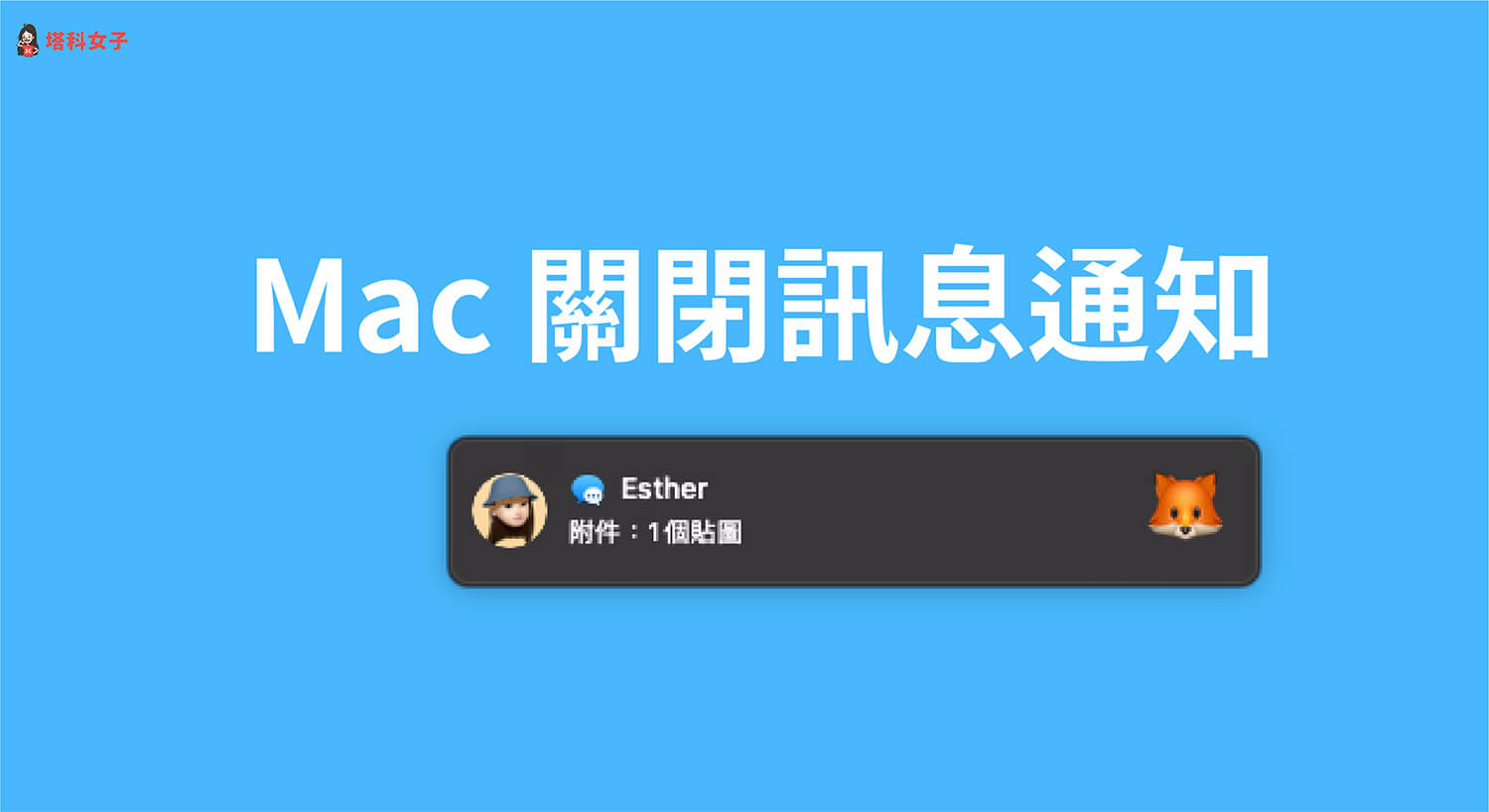










View Comments